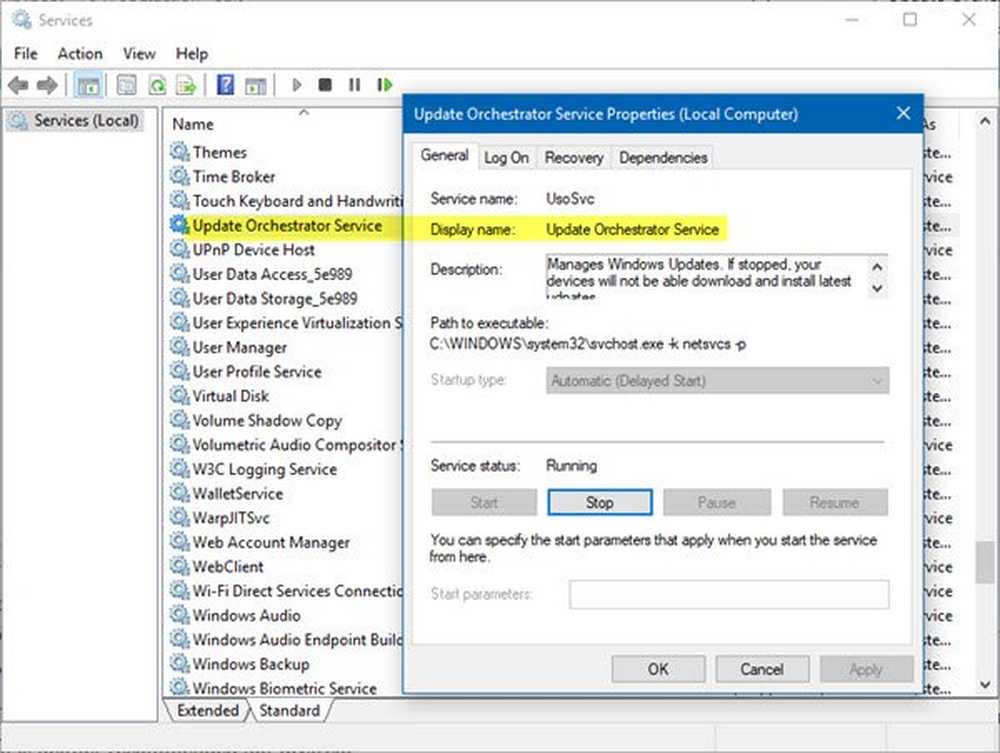Hva er TV-leverandør på iOS og hvordan bruker jeg det?

Bruke TV-leverandøren på IOS
Åpne innstillinger på iPhone eller iPad, og trykk på alternativet TV-leverandør, og søk gjennom listen for å finne TV-leverandøren. Den inneholder en liste over de mest populære kabelleverandørene på toppen, og du kan alltid søke etter din. Den gode nyheten for snorskærere er den inkluderer flere av de populære OTT live streaming-tv-tjenestene som Sling TV, DirecTV Now, Hulu Live og PlayStation View.

Etter at du har valgt leverandøren, blir du bedt om å logge på med TV-leverandørens legitimasjon. I mitt eksempel bruker jeg PlayStation Vue. Etter at du har logget inn, får du en liste over forskjellige TV-apper som skal installeres på enheten din. Du vil også se din TV-leverandør som er oppført under kategorien TV-leverandør på skjermen.

Det er viktig å merke seg at ikke alle kabel- og satellittleverandører støtter denne funksjonen. Det samme gjelder for noen av TV-appene. Dette var særlig sant når single sign-on-funksjonen ble introdusert, men nå støttes flere tjenester og apper. Så vil du av og til finne apper og tjenester som ikke støtter det enda. Også ikke alle appene støtter å logge på med leverandøren din. For eksempel kan jeg ikke bruke PlayStation Vue til å logge inn på History Channel-appen for å se innholdet.
Den beste måten å finne støttede apper på, er å bla til bunnen av applisten og trykk på "Finn flere apper" -knappen. Det vil hente en liste over TV-appene som støttes med TV-leverandøren.

Når du har konfigurert det, vil du også kunne få tilgang til alle kanalene som støttes, ved hjelp av TV-appen på enheten din. Hvis du vil slå av den av en eller annen grunn, gå til Innstillinger> TV-leverandør> Sign Out. Du kan også deaktivere den på en individuell app basis ved å gå inn i appens innstillinger og slå av TV Provider bryteren.

På tidspunktet for denne skrivingen er single sign-on-funksjonen for iOS bare tilgjengelig i USA. Og mens ikke alle apper og tjenesteleverandører vil fungere, er det flere som gjør det, enn når det først rullet ut i 2016. Samlet sett, det gir en mer fornøyelig opplevelse med å kunne raskt se hva du vil og ikke logge inn hele tiden.